敵の爆発アニメを作る
ビームによって敵が爆破された時のアニメを作ります。
爆発アニメを作り方は?
UFOが爆発するアニメを作りたいと思います。
爆発の絵を自分で描いたり、他のツールを使って用意する方法もいいのですが
今回は Flash の機能を使って作ります。
シンプルでチープな感じがしますが、爆発しているように見えればいいので
赤い丸を拡縮させて爆発アニメを作ります。
使う機能はモーショントゥイーンです。
なお、Flash の開発ツールも日々バージョンアップしています。
これから説明する内容は古いやり方なので、自分の使っているバージョンの使い方を
検索してみて下さい。
(説明には Adobe Flash Professional CS5.5 を使用)
さらに、私はモーショントゥイーン機能をあまり使わないので、使いこなせていない
と思います。
ツールの使い方は別のサイトで学習して下さいね。
モーショントゥイーンで爆発アニメを作ろう
爆発アニメは専用のシンボルを作らず、敵 enemy シンボルの中に作ろうと思います。
まず、ライブラリから enemy をダブルクリックして編集モードにします。
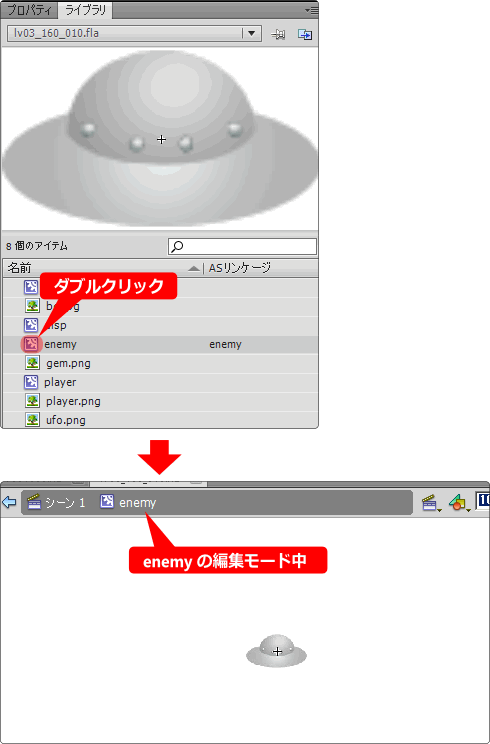
タイムライン上で2フレーム目に空白のキーフレームを作ります。
2フレーム目の所で右クリックしてメニューを出し
そして空白キーフレームを挿入をクリックします。
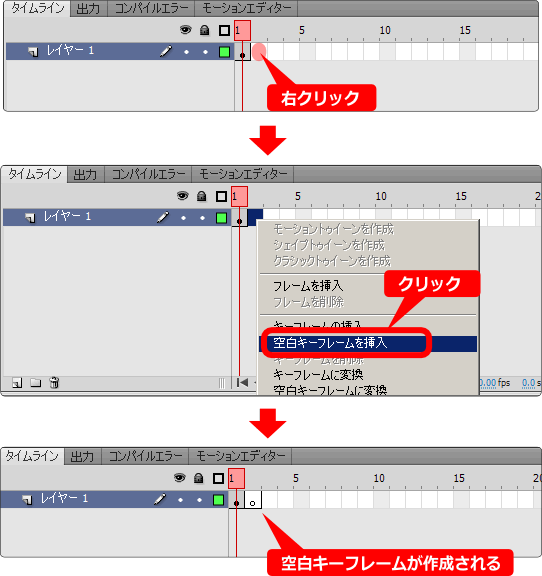
2フレーム目をクリックします。これで編集エリアには何も表示されていない状態になります。
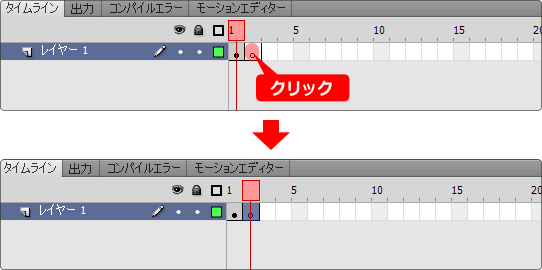
楕円ツールを選択します。下の絵では矩形ツールの状態から楕円ツールを選ぶ方法です。
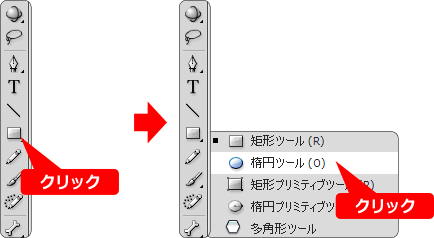
プロパティで線の色をなしに、塗りの色を赤に設定します。

円を描きます。大きさは1フレーム目に表示されるUFOより少し小さい感じにします。
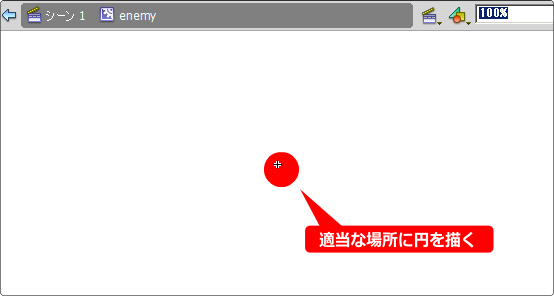
整列の機能を使って、絵を中心に配置します。
1.描いた円を選択状態にする
2.整列アイコンをクリック
3.ステージを基準にチェックを入れる
4.縦と横の中心揃えアイコンをクリック
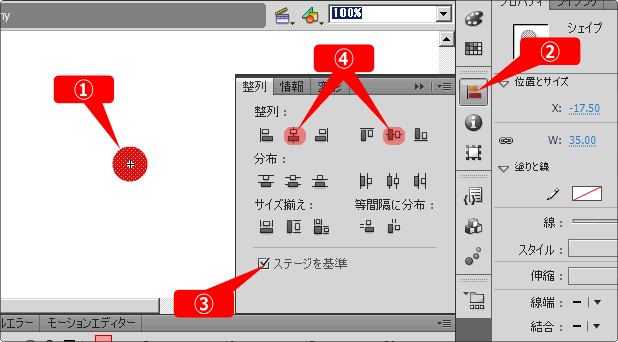
2フレーム目で右クリックしてメニューを出します。
そしてモーショントゥイーンを作成をクリックします。
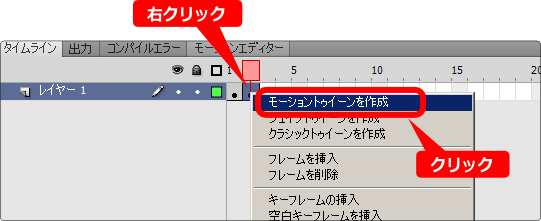
次のようなメッセージが表示される場合があります。
トゥイーンを使用するには対象をシンボルにする必要があります。
ここでOKをクリックすれば、自動でシンボルに変更してくれます。
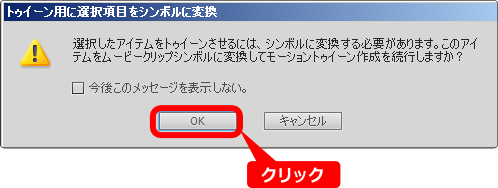
描いた円がシンボルになると四角い枠が表示されます。(右がシンボル化した円)
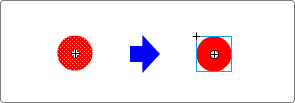
2フレーム目をクリックして20フレームまでドラッグします。
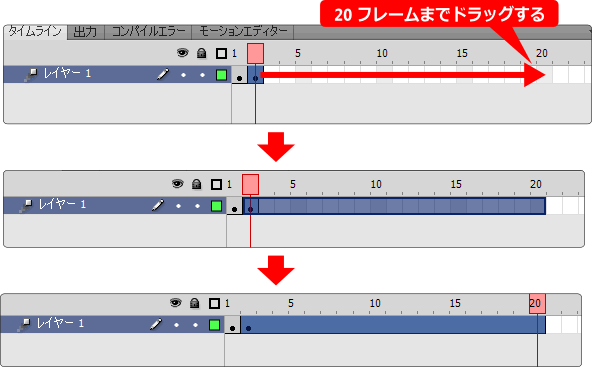
成功すると2フレームから20フレームまでが1つに繋がって表示されます。
20フレーム目をクリックして、描いた円を選択して下さい。
そして、プロパティからxとy座標を0に変更します。
さらに幅と高さ(WとH)を1に変更します。
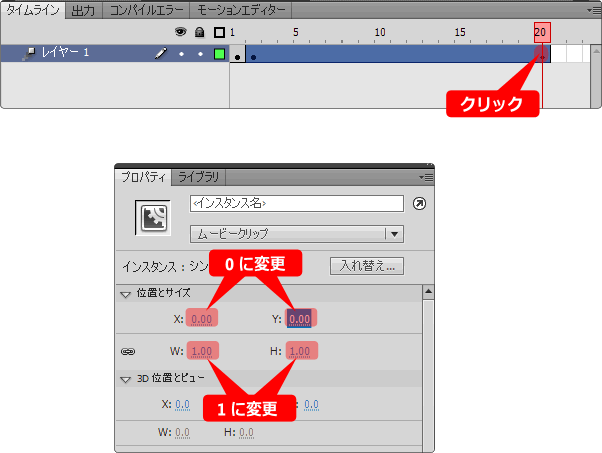
2フレームから20フレームの間でカーソルを動かしてみて下さい。
赤の四角いカーソルをマウスの左ボタンで押したまま左右に動かすと
ステージの中央にある赤い円が拡縮します。
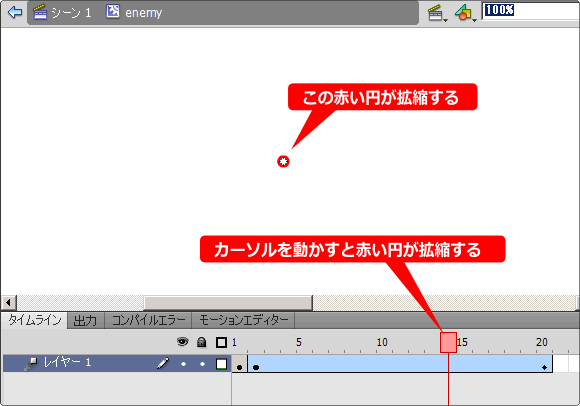
赤い円を普通に小さくしただけでは、爆発にみえません。
一度、膨らんでから小さくすると爆発っぽく見えます。
10フレーム目でこの膨らみを付けます。
カーソルを10フレーム目にして、赤い円を選択状態にします。
プロパティから幅と高さを 50 に変更します。
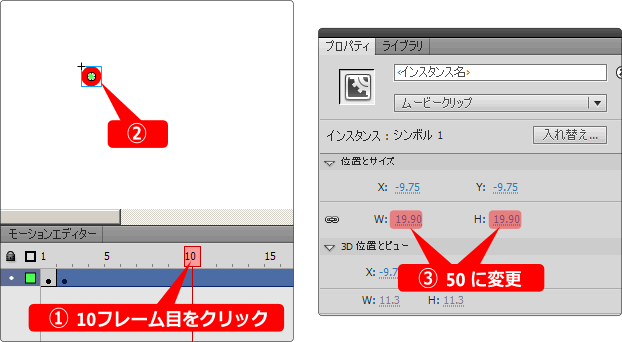
赤い円をいつものように中央へ配置します。
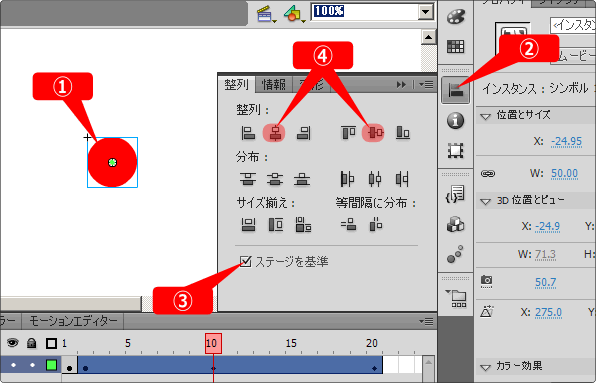
以上で爆発アニメの作成は終わりです。
フレームカーソルを動かして、赤い円がどのように変化するか確認して下さい。
この状態でムービープレビューすると次のようになります。
一瞬UFOが表示された後、赤い円の拡縮という表示が繰り返されます。
この次は、移動中はUFOを表示して、ビームが当たったら爆発アニメに切り替わるように
プログラムで制御します。
次[ 敵をビームで爆発させる ]へ進む